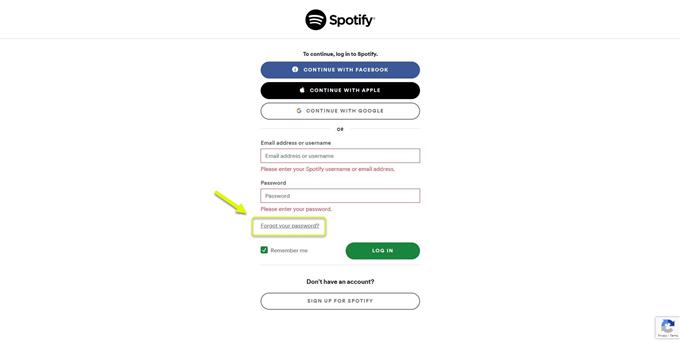Spotify 오류 코드 3은 일반적으로 웹 사이트 또는 데스크톱 앱에서 서비스에 액세스 할 때 발생합니다. 잘못된 사용자 이름이나 암호를 사용했기 때문입니다. 올바른 자격 증명을 입력하면 일반적으로이 문제가 해결됩니다. 문제가 지속되면 추가 문제 해결을 수행해야합니다.
Spotify는 전 세계 아티스트의 수백만 곡, 팟 캐스트 및 비디오에 대한 액세스를 제공하는 가장 큰 디지털 음악 스트리밍 서비스 중 하나입니다. 누구나 무료로 가입 할 수 있지만 최상의 청취 경험을 얻으려면 구독 패키지를 구입하는 것이 좋습니다.
Spotify 계정에서 오류 코드 3 사용자 이름 또는 비밀번호 잘못된 로그인 오류 받기
컴퓨터에서 Spotify 계정에 액세스하는 동안 발생할 수있는 문제 중 하나는이 특정 오류 코드를받을 때입니다. 이 문제를 해결하려면 올바른 사용자 이름과 비밀번호를 입력하기 만하면되므로 큰 문제는 아닙니다. 이 경우 일반적으로 발생하는 비밀번호를 잊어 버린 경우 재설정하면됩니다. 이 문제를 해결하기 위해 수행해야하는 작업은 다음과 같습니다.
전제 조건: 올바른 사용자 이름과 암호를 입력했는지 확인하십시오.
방법 1: 암호를 재설정하여 Spotify에서 오류 코드 3 수정
이 경우 가장 먼저해야 할 일은 올바른 암호를 사용하고 있는지 확인하는 것입니다. 올바른 암호를 사용하려면 암호를 재설정해야합니다. 올바른 이메일 주소를 사용해야합니다.
소요 시간: 5 분.
Spotify 비밀번호 재설정.
- Spotify 열기.
open.spotify.com에서 액세스하여이를 수행 할 수 있습니다.

- 로그인 버튼을 클릭하십시오.
창의 오른쪽 상단에서 찾을 수 있습니다.

- “비밀번호를 잊으셨습니까?”를 클릭하십시오. 링크.
사용자 이름 및 비밀번호 섹션 아래에서 찾을 수 있습니다.

- 이메일 주소 또는 사용자 이름을 입력 한 다음 보내기를 클릭하십시오.
이메일로 새 비밀번호를 설정하는 방법에 대한 지침을 받게됩니다.

여전히 암호가 잘못되었는지 확인하십시오. 오류.
방법 2: 이메일 또는 사용자 이름을 사용하여 로그인
컴퓨터에서 Spotify에 로그인 할 때 이메일 또는 사용자 이름을 사용할 수 있습니다. 이메일을 사용하여 계정에 액세스 할 수없는 경우 사용자 이름을 사용하거나 그 반대로 시도하십시오. 사용자 이름은 일반적으로 @ 기호 앞의 이메일 첫 부분입니다. Facebook 계정을 사용하여 로그인하는 경우 사용자 이름이 다릅니다.
방법 3: VPN을 끄고 오류 코드 3 수정
이 문제를 일으킬 수있는 또 다른 요인은 사용중인 VPN입니다. Spotify는 지역마다 다르게 설정되므로 VPN을 사용하면 계정에 영향을줍니다. VPN을 사용하는 경우 클라이언트에서 VPN을 끌 수 있습니다. 다음 단계에 따라 Windows 10에서 수동으로 끌 수도 있습니다.
- 시작 버튼을 클릭하십시오.
- 설정을 클릭하십시오.
- 네트워크 및 인터넷을 클릭하십시오.
- VPN을 클릭하십시오.
- 활성 VPN 연결 끊기.
위에 나열된 단계를 수행하면 Spotify 오류 코드 3을 성공적으로 수정합니다.
더 많은 문제 해결 비디오를 보려면 androidhow Youtube 채널을 방문하십시오.
또한 읽으십시오:
- Spotify가 전체 화면에서 가사를 볼 수 없음 Android 오류 쉬운 수정